谷歌浏览器的安全浏览器检测
谷歌浏览器的安全浏览器检测功能是一个强大的工具,旨在帮助用户了解和改善其浏览安全性。以下是对该功能及其使用方法的详细介绍:

一、功能概述
谷歌浏览器中文版的安全浏览器检测功能位于设置菜单中,通过该功能,用户可以检查其浏览器和系统的安全状态,包括密码保护、扩展程序的安全性、自动更新状态等。这一功能旨在保护用户免受信息泄露和不良程序的影响,提升用户的在线安全性。
二、使用方法
访问设置菜单:
打开谷歌浏览器,点击屏幕右上角的“自定义及控制”按钮(通常显示为三条横线或三个点)。
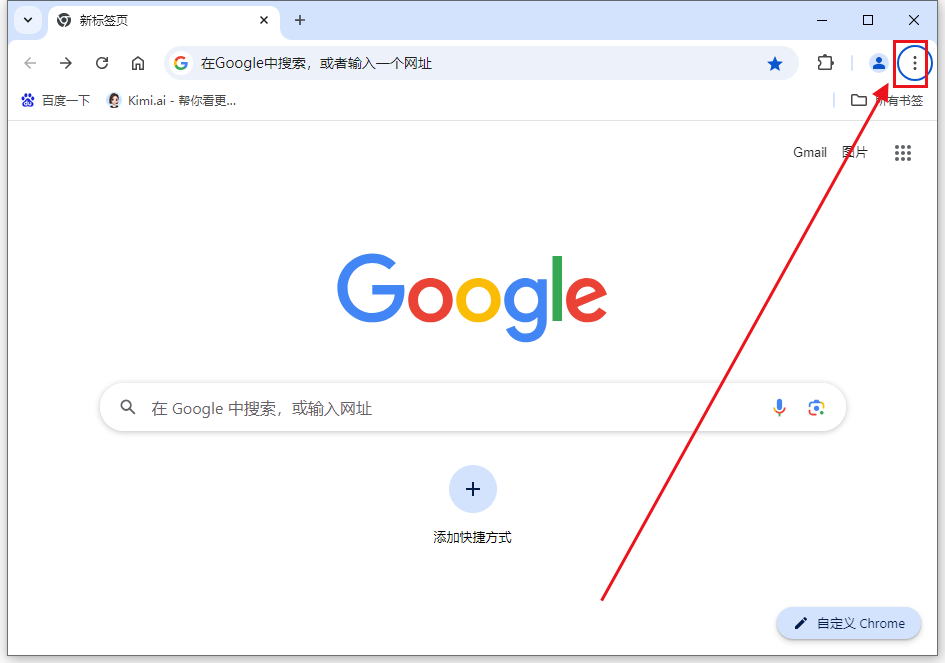
在下拉菜单中选择“设置”,进入设置界面。
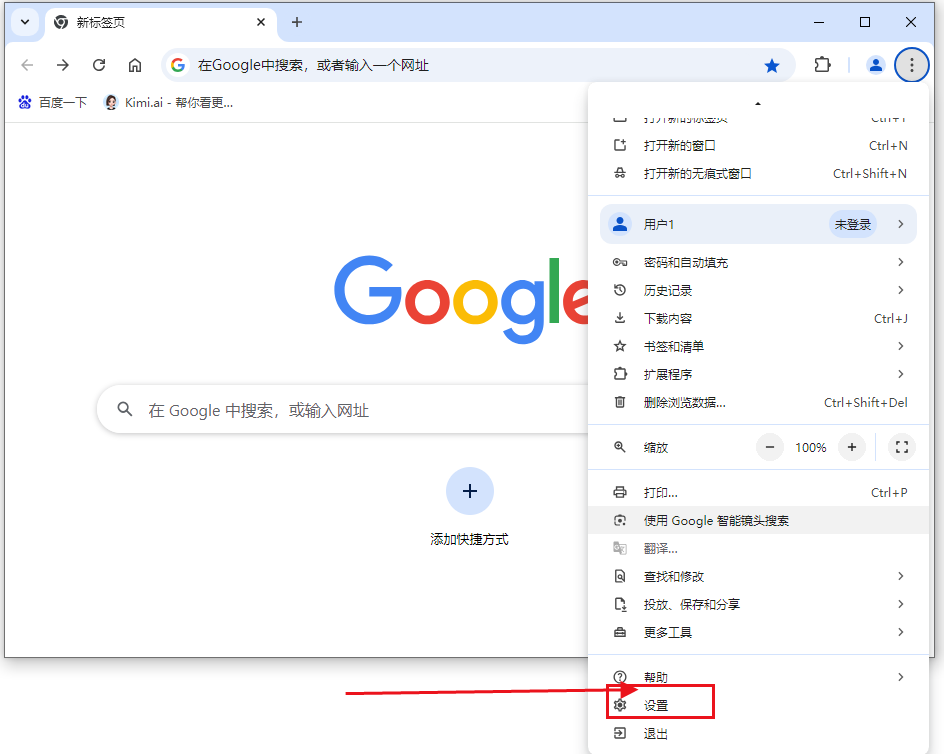
导航至安全设置选项:
在设置界面中,点击左侧菜单栏中的“隐私设置和安全性”。
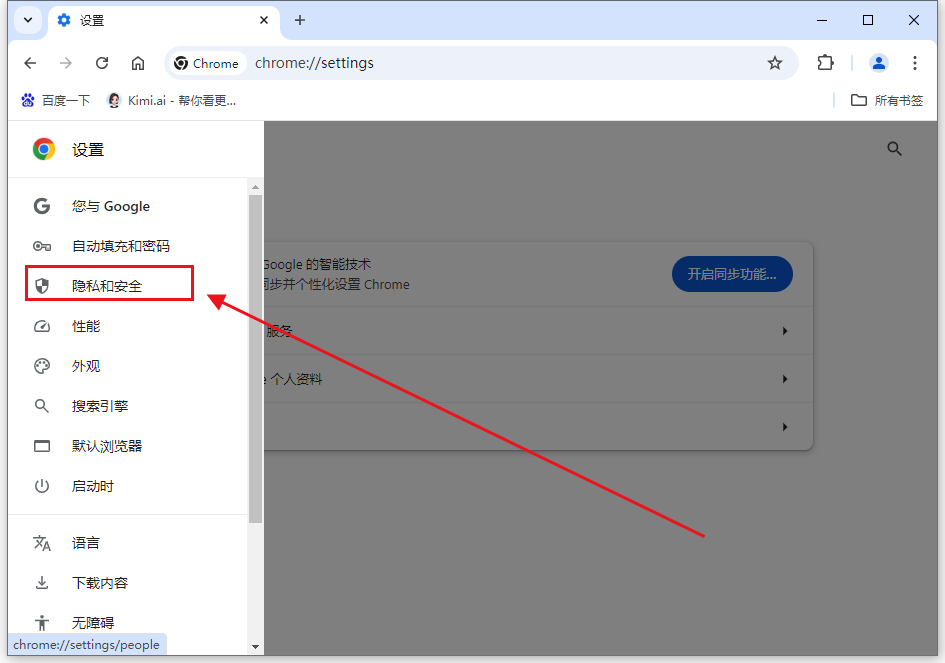
启用安全检查功能:
在“隐私设置和安全性”页面中,找到并点击“安全检查”选项。
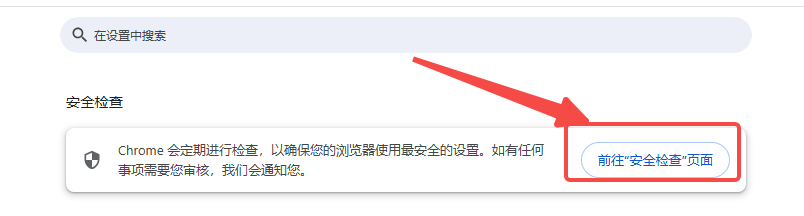
再次可以看到各种报告。
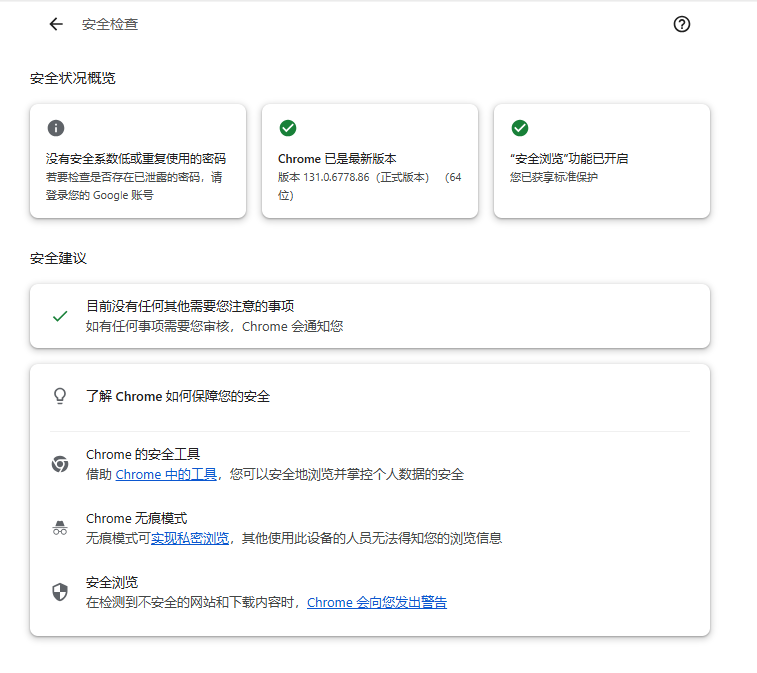
三、注意事项
定期运行安全检查:为了确保持续的网络安全,建议用户定期运行安全检查。谷歌浏览器可能会在后台自动提示执行此项检查,或者用户可以自行定期检查。
更新浏览器版本:确保谷歌浏览器处于最新状态,以便利用最新的安全特性和修复程序。用户可以通过浏览器菜单中的“帮助”-“关于Google Chrome”来检查并更新浏览器版本。
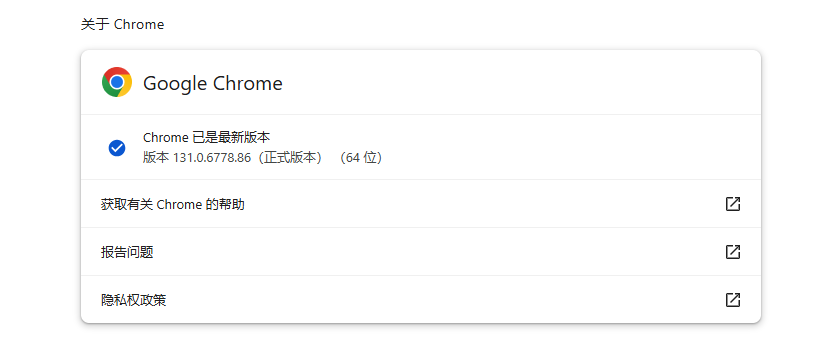
关注安全提示:浏览器可能会提供安全提示和警告,用户应留意这些提示,并采取相应的安全措施。例如,当浏览器检测到某个网站可能存在安全风险时,会发出警告并建议用户不要继续访问。
四、其他安全建议
除了使用谷歌浏览器的安全检查功能外,用户还可以采取以下措施来提升其在线安全性:
使用复杂且独特的密码:为不同的账户设置复杂且独特的密码,并定期更换密码。
启用双重认证:对于重要的账户,如电子邮件、社交媒体和在线银行等,启用双重认证可以增加额外的安全保障。
警惕网络钓鱼:提高对网络钓鱼邮件和网站的警惕性,不要轻易点击不明链接或下载未知来源的文件。
安装安全扩展:在谷歌浏览器中安装广告拦截和脚本管理等安全扩展,以提高浏览器的安全性。
综上所述,谷歌浏览器的安全浏览器检测功能是一个重要的安全工具,用户应充分利用这一功能来检查并提升其浏览器的安全性。同时,结合其他安全建议和实践,用户可以更好地保护自己的在线隐私和数据安全。
Chrome浏览器如何查看页面的内存使用情况
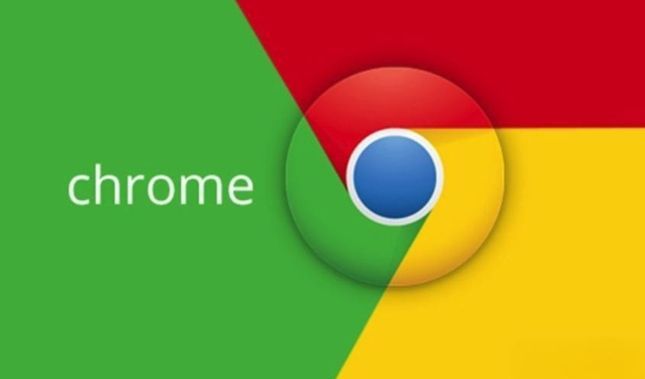 针对于Chrome浏览器如何查看页面的内存使用情况这一问题,本文提供了详细的操作方法,一起来看看吧。
针对于Chrome浏览器如何查看页面的内存使用情况这一问题,本文提供了详细的操作方法,一起来看看吧。
如何通过Google Chrome减少图片加载时的阻塞问题
 图片加载时的阻塞会导致页面显示不完整。本文将探讨如何在Google Chrome中通过优化图片加载顺序、使用懒加载等技术,减少图片加载时的阻塞问题,让页面能够更流畅地呈现给用户。
图片加载时的阻塞会导致页面显示不完整。本文将探讨如何在Google Chrome中通过优化图片加载顺序、使用懒加载等技术,减少图片加载时的阻塞问题,让页面能够更流畅地呈现给用户。
如何通过Google Chrome浏览器提升网页加载效率
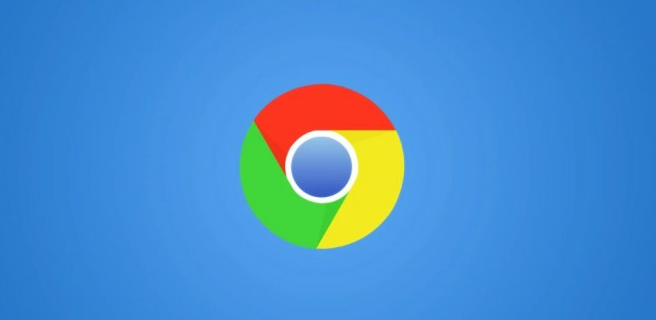 分享通过Google Chrome浏览器提升网页加载效率的有效方法,实现速度的优化。
分享通过Google Chrome浏览器提升网页加载效率的有效方法,实现速度的优化。
谷歌浏览器智能书签上下文关联语义分析技术
 谷歌浏览器的智能书签上下文关联语义分析技术,提升书签管理效率,增强用户的浏览体验和书签搜索能力。
谷歌浏览器的智能书签上下文关联语义分析技术,提升书签管理效率,增强用户的浏览体验和书签搜索能力。
